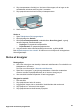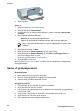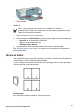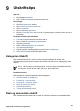User Guide - Microsoft Windows 9x
4. Skyv transparentene forsiktig inn i skriveren til de stopper, slik at ingen av de
selvklebende strimlene setter seg fast i hverandre.
5. Skyv papirskinnnen helt inntil kanten på transparentene.
6. Senk utskuffen.
Skrive ut
1. Åpne Dialogboksen Skriveregenskaper.
2. Klikk på kategorien Utskrift.
3. Klikk på Presentasjonsutskrift i nedtrekkslisten Hva vil du gjøre?, og angi
deretter følgende utskriftsinnstillinger:
– Papirtype: En passende transparentfilm
– Papirstørrelse: En passende papirstørrelse
4. Velg eventuelle andre utskriftsinnstillinger du ønsker, og klikk på OK.
Bruk Hjelpefunksjonen Hva er dette? til å lære mer om funksjonene i dialogboksen
Skriveregenskaper.
Skrive ut brosjyrer
Retningslinjer
● Skriv ikke ut brosjyrer uten kantlinje i alternativ utskriftsmodus. Du må alltid ha to
blekkpatroner i skriveren.
Du finner mer informasjon i Alternativ utskriftsmodus.
● Åpne filen i et program, og angi brosjyrestørrelsen. Kontroller at størrelsen
stemmer overens med papirstørrelsen du vil skrive ut brosjyren på.
● Ikke overskrid innkuffens kapasitet: 20 ark brosjyrepapir.
Klargjøre for utskrift
1. Løft utskuffen.
2. Skyv papirskinnen helt ut til venstre.
3. Legg papiret i høyre side av innskuffen. Utskriftssiden skal vende ned.
4. Skyv papiret inn i skriveren til det stopper.
5. Skyv papirskinnen tett inntil kanten på papiret.
Hjelp til HP Photosmart-programvare
39